winxp系统下卸载腾讯网页游戏微端服务程序的方法
更新日期:2024-03-23 16:40:46
来源:网友投稿
手机扫码继续观看

一位用户为了减少电脑内存占用,就希望将多余的腾讯网页游戏微端服务程序卸载掉。那么,这该如何操作呢?会不会非常复杂?接下来,小编就以xp系统为例,给大家详细介绍卸载腾讯网页游戏微端服务程序的方法。
具体如下:
1、点击电脑右下角“开始”按钮;
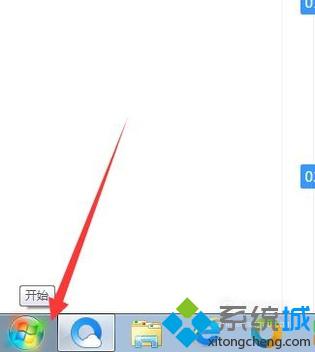
2、点击“控制面板”;

3、点击“程序和功能”;
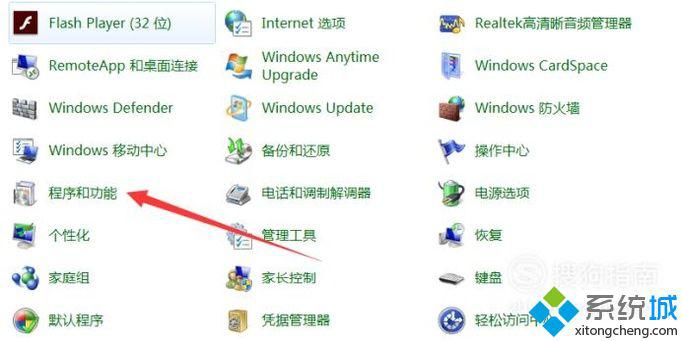
4、点击要卸载的腾讯微端游戏“完美红颜”;
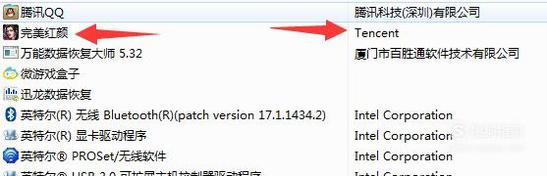
5、点击鼠标右键;

6、点击“卸载/更改”;
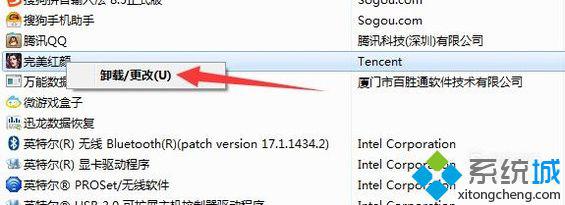
7、点击“是”;
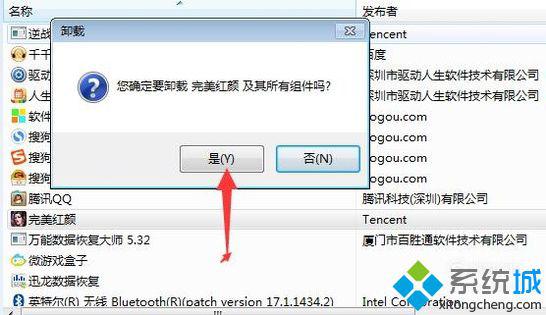
8、此时即可完成卸载。

winxp系统下卸载腾讯网页游戏微端服务程序的方法就为大家介绍到这里了。有同样需求的朋友们,不妨也动手操作看看吧!
该文章是否有帮助到您?
常见问题
- monterey12.1正式版无法检测更新详情0次
- zui13更新计划详细介绍0次
- 优麒麟u盘安装详细教程0次
- 优麒麟和银河麒麟区别详细介绍0次
- monterey屏幕镜像使用教程0次
- monterey关闭sip教程0次
- 优麒麟操作系统详细评测0次
- monterey支持多设备互动吗详情0次
- 优麒麟中文设置教程0次
- monterey和bigsur区别详细介绍0次
系统下载排行
周
月
其他人正在下载
更多
安卓下载
更多
手机上观看
![]() 扫码手机上观看
扫码手机上观看
下一个:
U盘重装视频












